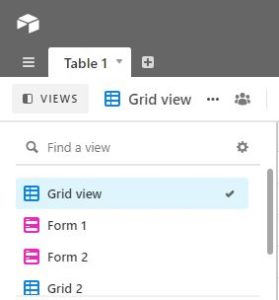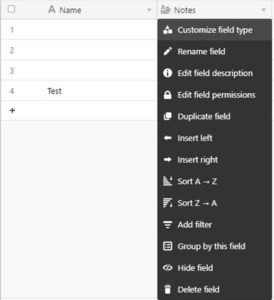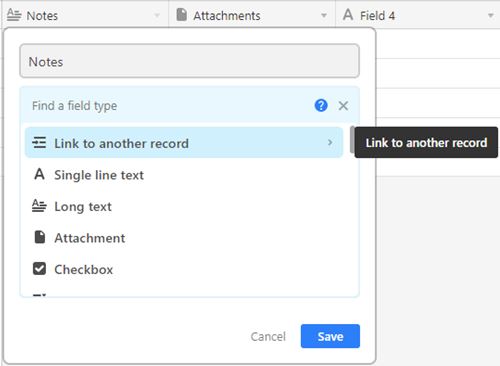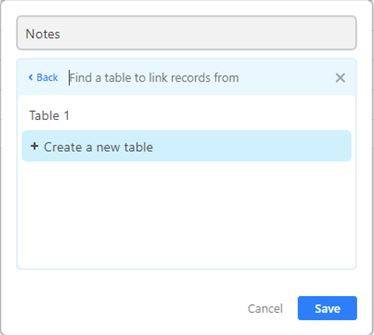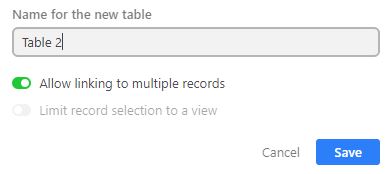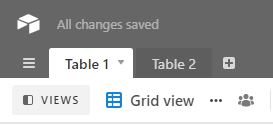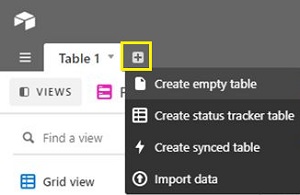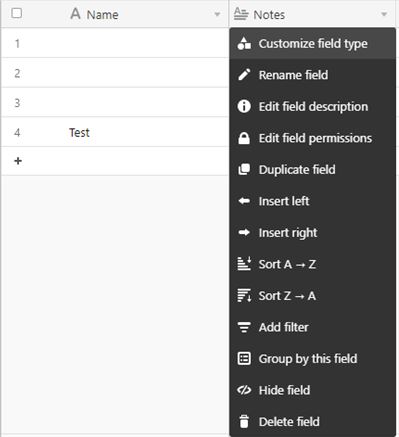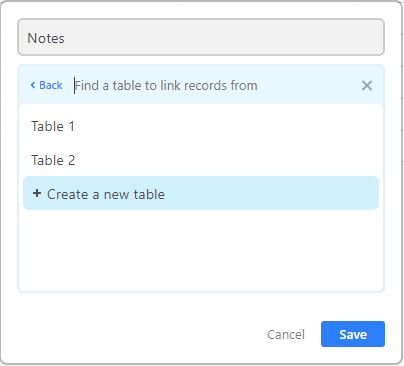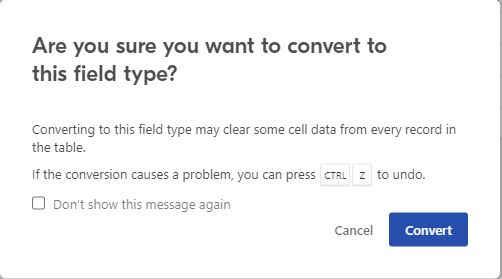Як зв'язати записи в Airtable
Як одна з найпотужніших програм для продуктивності та планування на ринку, Airtable має широкий спектр чудових функцій. Але одна з найкращих речей Airtable - це можливість підключення.
У цій статті ви дізнаєтеся, як можливість зв’язування Airtable допомагає їм перемогти конкурентів. Ви також дізнаєтеся про пов’язані записи та дізнаєтеся, як їх зв’язати.
Записи
По-перше, відмова від відповідальності. Існує важливий елемент Airtable, який називають «записом». Це може збити з пантелику тих, хто вперше працює, і новачків. На щастя, записи не складні. Насправді, ви, напевно, вже знаєте, що таке рекорд. Запис представляє поле в першому стовпці кожної таблиці Airtable. Кожне інше поле називається «коміркою».
Що таке пов’язані записи?
«Зв’язаний запис» — це інша назва зв’язаного зв’язку між двома об’єктами, людьми чи ідеями на Airtable.
Саме в цьому Airtable виділяється серед традиційних електронних таблиць. Здатність зв’язувати елементи на Airtable – це те, що робить платформу такою плавною та легкою в освоєнні. Насправді, якщо ви не використовуєте функцію пов’язаних записів у Airtable, ви можете багато чого втратити, використовуючи звичайну програму для електронних таблиць.
Ось приклад, який може пояснити переваги. Якщо у вас є пов’язане поле запису з назвою «Творці» всередині таблиці під назвою «Проекти», це не просто пояснює, що проект був створений певним творцем. Це також означає, що автор створив пов’язаний проект.
Пов’язані записи є взаємними. Створіть зв’язаний запис в одній таблиці, і нове зв’язане поле з’явиться у зв’язаній таблиці.
У цьому чудовому додатку можна отримати багато задоволення від пов’язаних записів. Мало того, ви можете використовувати функцію посилання, щоб робити різноманітні захоплюючі та корисні речі. Як пояснювалося раніше, пов’язані записи відрізняють Airtable від конкурентів.
В ідеалі вам потрібно зв’язати нову зв’язану таблицю з уже існуючим полем, щоб налаштувати зв’язані записи. Однак ви також можете зв’язати дві існуючі таблиці.
Як зв’язати 2 записи в Airtable з ПК
Використання Airtable на ПК, безумовно, є найкращим способом отримати максимальну віддачу від програми. Ось два способи створення пов’язаних записів у Airtable на ПК.
Спосіб 1
Цей метод є рекомендованим. Це допоможе уникнути будь-яких непотрібних ускладнень.
- Перейдіть до бази, де потрібно зв’язати таблиці.
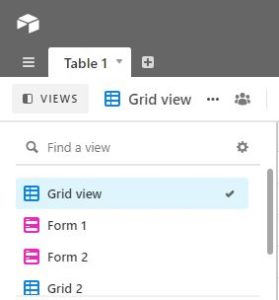
- Перейдіть до верхньої частини заголовка поля, яке потрібно зв’язати, потім клацніть стрілку, спрямовану вниз, праворуч від заголовка, а потім виберіть Налаштувати тип поля.
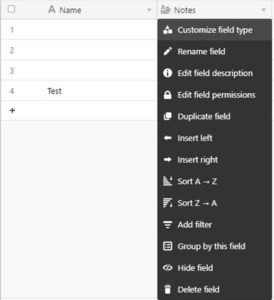
- Виберіть параметр Посилання на інший запис.
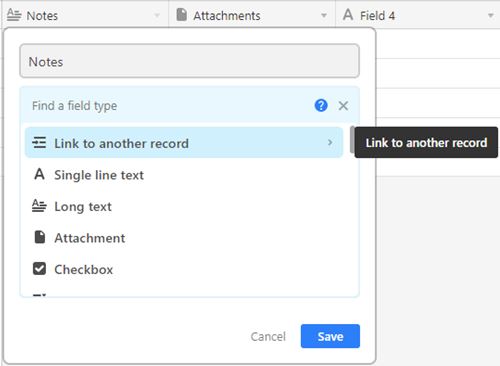
- Виберіть Створити нову таблицю, а потім натисніть Зберегти.
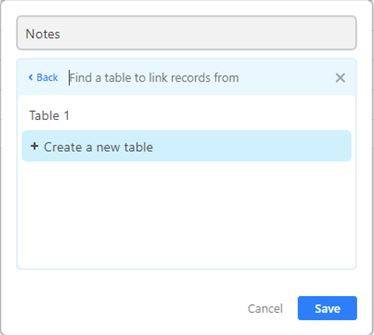
- У полі буде показано, де можна створити ім’я для нової таблиці.
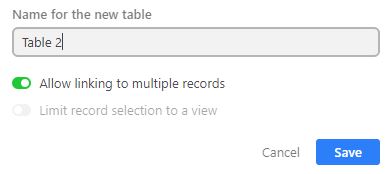
- З’явиться нова таблиця з назвою поля, яке ви щойно налаштували в попередній.
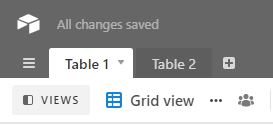
Щойно створена таблиця матиме два поля: основне поле, яке містить назви створених вами зв’язаних записів, і поле зв’язаного запису, пов’язане з полем, з якого ви створили нову зв’язану таблицю. Поле і стіл будуть працювати взаємно.
Спосіб 2
Другий метод заснований на зв'язуванні двох існуючих таблиць. Він використовується, коли ви не можете уникнути зв’язування двох уже існуючих таблиць.
- Почніть зі створення нової таблиці. Клацніть знак «плюс» біля останньої вкладки заголовка, яка є у вас в основі, і виберіть «Створити порожню таблицю». Мета полягає в тому, щоб створити таблицю, яка має основне поле, яке відповідає значенням неосновного поля іншої таблиці.
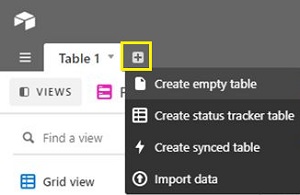
- Поверніться до вихідної таблиці, яку потрібно зв’язати, а потім натисніть Налаштувати тип поля.
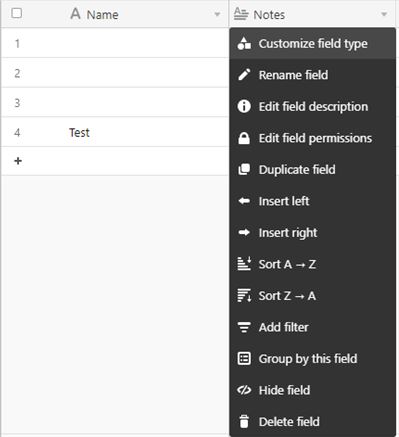
- Виберіть Посилання на інший запис.
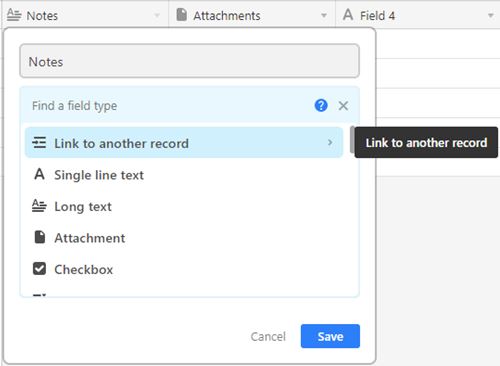
- Виберіть вихідну таблицю та натисніть Зберегти.
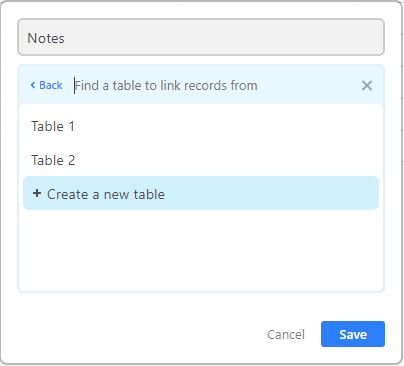
- Підтвердьте.
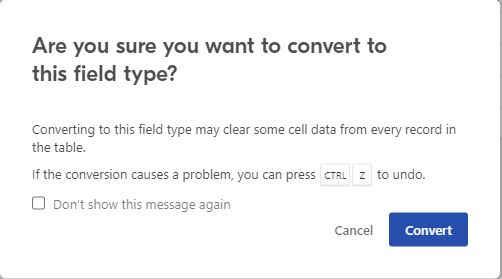
Як зв’язати 2 записи в Airtable з iPhone або Android
Не хвилюйтеся, ми знаємо, що налаштування зв’язування записів виглядає досить складно на ПК. Однак ви будете раді знати, що розробники Airtable зробили все, щоб зробити мобільний досвід максимально зручним. Отже, якщо ви використовуєте програму Airtable для iOS або Android, ви зможете робити те саме, що описано вище.
Деякі записи матимуть дещо інші назви (наприклад, у браузері настільного комп’ютера це називається типом поля «Налаштувати», а в iOS – полем «Налаштувати»). Але все працює так само на мобільних/планшетних програмах Airtable, як і на ПК.
Що варто враховувати з Airtable
Хоча пов’язані записи дійсно роблять Airtable особливими, вони не єдине, що виділяє платформу серед аналогів. Ось кілька цікавих фактів та думок про Airtable.
Бази роздільні
Немає способу зв’язати кілька баз на Airtable. Кожна основа є окремою і єдиною. Подумайте про бази як про різні проекти. Вони можуть функціонувати під парасолькою спільного використання різних баз з тими ж людьми. Іншими словами, замість того, щоб мати велику унікальну супербазу, Airtable спрощує це.
Це може здатися поганою ідеєю, але наявність окремих баз насправді чудова річ. Наприклад, ви можете поділитися базою зі своїми клієнтами. І ви можете тримати іншого суворо пов’язаного з наймом. Airtable дає вам можливість зробити це без обговорення, і це насправді працює на користь користувача. Вам не потрібно зайве ускладнювати речі.
Звичайно, якщо ви просто надаєте доступ до баз людям, які цього потребують, у вас по суті є «парасолька» колективних баз.
Використовуйте шаблони
Можливо, вас вчили, що шаблони призначені для менш досвідчених користувачів електронних таблиць. І деякий час початківцям найкраще використовувати шаблони, але лише в різних програмах. Це пов’язано з тим, що чим більше у вас досвіду роботи з інструментом, тим більше у вас буде свободи для створення власних шаблонів.
Однак шаблони Airtable просто блискучі та зручні для користувача. Існують шаблони календарів вмісту, відстеження маркетингових кампаній, відстеження проектів, запуску продуктів та різноманітні шаблони досліджень. Ці шаблони можуть не тільки допомогти вам робити речі швидше, але й зробити вас більш продуктивними. Крім того, вони допомагають вам стати справжнім досвідченим користувачем Airtable.
Імпорт електронних таблиць
Уявіть, що ви хочете перейти на Airtable і не можете імпортувати електронні таблиці. Для багатьох це миттєво порушить угоду. На щастя, Airtable дозволяє імпортувати електронні таблиці з Excel або Google Таблиць. Ви також можете імпортувати електронні таблиці з різних інших платформ, але зазвичай вам доведеться конвертувати ці таблиці у файли Excel, а потім імпортувати їх у Airtable.
Функція імпорту в Airtable працює як шарм. Це не зашкодить вашим електронним таблицям, а також ідеально виконає все сортування та нумерацію. Звідти ви можете перейти до налаштування своєї старої електронної таблиці, використовуючи широкий спектр функцій, доступних на Airtable.
Створюйте програми
Кілька років тому Airtable запустила нову функцію під назвою Blocks. Ця функція дозволяє користувачам створювати власні програми без будь-якого досвіду програмування. Використовуючи дані, які ви вже використовували у своїх таблицях, ви можете, наприклад, заблокувати текстових людей у певних ситуаціях. Ви також можете мати блок, який створює годинник зворотного відліку, який ідеально підходить для цих стислих термінів.
Звичайно, універсальність функції Blocks все ще не наближається до рівня створення програми як кодера. Тим не менш, ця функція пропонує безліч налаштувань для таблиці. Це точно не те, що може запропонувати багато конкурентів.
Додаткові поширені запитання
1. Як зробити гіперпосилання в Airtable?
Це просто зробити, і це мало чим відрізняється від гіперпосилання в Документах Google, наприклад. Просто виділіть фрагмент форматованого тексту та виберіть Посилання (розташоване в інтерфейсі наведення курсора). Потім вставте посилання та підтвердьте.
2. Чи може Airtable виконувати розрахунки?
Кожен, хто коли-небудь працював у MS Excel і Google Таблицях, знає, наскільки важливою є формула для таблиць, оскільки таблиці існують не лише для запису інформації. Як настільний додаток, Airtable може виконувати обчислення. Просто введіть формулу в будь-яку клітинку. Потім зробіть посилання на іншу клітинку на аркуші. Однак формули будуть застосовані до всього поля, оскільки Airtable є реляційним типом бази даних.
3. Чи може Airtable працювати в автономному режимі?
На жаль, Airtable наразі не має автономних можливостей. Це означає, що ви не зможете отримати доступ до веб-сайту Airtable, якщо ви не в мережі. Проте існують параметри експорту, які дозволяють завантажувати дані та отримувати до них доступ в автономному режимі. Після експорту вміст Airtable зберігається як файл CSV. Майте на увазі, що експортована версія не включатиме вміст додатка, опис бази/поля чи коментарі.
Airtable, посилання на записи та інші цікаві речі про це
Хоча зв’язування записів спочатку може здатися трохи лякаючим, як тільки ви це зрозумієте, ви не тільки зможете легко зв’язувати записи, але й глибше познайомитеся з усім додатком. Спробуйте інші функції та не бійтеся експериментувати з додатком. Це весело, зручно та легко використовувати.
Чи вдалося вам успішно зв’язати записи в Airtable? Яким методом ви пішли? Яка ваша улюблена функція Airtable? Не соромтеся натискати коментарі нижче та повідомляти нам.